作为全球最受欢迎的智能手机品牌之一,苹果公司一直以来都致力于为用户带来更加完美的使用体验。而iPhone8.0系统的发布无疑是苹果在这个领域取得的一次...
2025-06-19 197 系统
在Windows操作系统中,我们经常需要频繁访问某个特定的文件夹,为了方便快速地打开这些文件夹,我们可以通过创建快捷方式来实现。本文将详细介绍如何在Windows系统中为文件夹创建快捷方式,并给出了一些简便有效的操作方法,帮助您轻松实现您的需求。
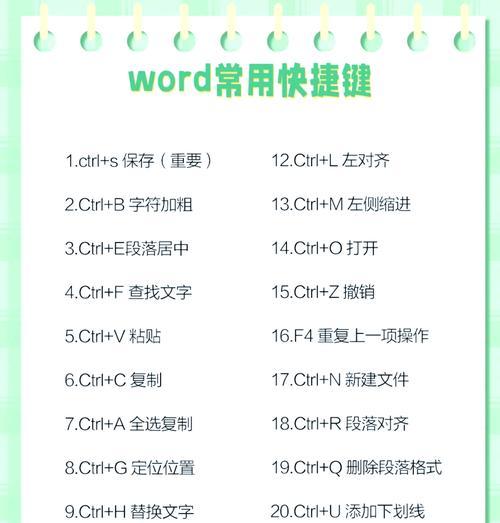
打开资源管理器
要为文件夹创建快捷方式,首先需要打开Windows资源管理器。在任务栏上找到“资源管理器”图标,点击打开或者按下Win+E组合键即可。
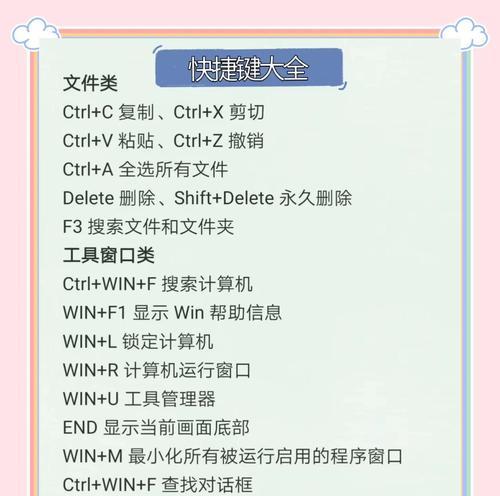
定位到目标文件夹
在资源管理器中,定位到您想要创建快捷方式的目标文件夹。可以通过“我的文档”、“桌面”等常用选项定位,或者通过路径导航栏输入目标文件夹的完整路径。
右键菜单操作
在目标文件夹上单击右键,弹出菜单中可以看到“发送到”选项。将鼠标悬停在“发送到”选项上,会弹出一个子菜单,其中包含“桌面(快捷方式)”选项。
选择创建快捷方式
在“发送到”子菜单中点击“桌面(快捷方式)”,系统会自动在桌面上创建一个指向该目标文件夹的快捷方式。您也可以选择将快捷方式创建在其他位置,比如“我的文档”文件夹中。
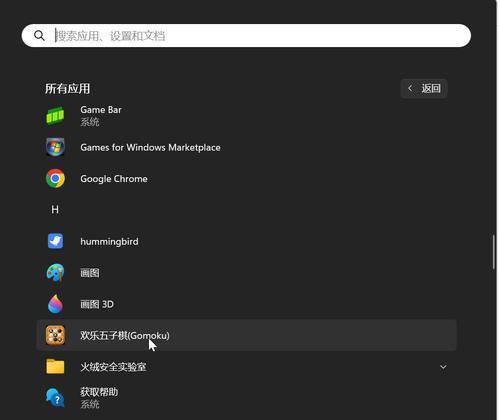
更改快捷方式名称
默认情况下,系统会给快捷方式赋予与目标文件夹相同的名称。如果您想要修改快捷方式的名称,可以在桌面上右键点击该快捷方式,选择“重命名”来修改名称。
自定义快捷方式图标
如果您对默认的快捷方式图标不满意,可以通过右键点击快捷方式,选择“属性”进入属性窗口。在“快捷方式”选项卡中,点击“更改图标”按钮,选择自定义图标文件进行更改。
拖放方式创建快捷方式
除了使用右键菜单的方式创建快捷方式外,还可以使用拖放的方式。打开资源管理器并定位到目标文件夹后,将该文件夹拖动到桌面或其他位置即可生成快捷方式。
复制粘贴方式创建快捷方式
还可以使用复制粘贴的方式创建快捷方式。选中目标文件夹,在资源管理器中点击“复制”或按下Ctrl+C快捷键。然后在桌面或其他位置上右键点击,选择“粘贴快捷方式”即可生成快捷方式。
快捷方式属性设置
在快捷方式的属性窗口中,您还可以设置打开方式、运行参数、快捷键等其他高级选项。通过仔细调整这些设置,可以更好地满足您的需求。
删除不需要的快捷方式
如果您不再需要某个快捷方式,可以直接在桌面或目标位置上右键点击该快捷方式,选择“删除”来删除它。被删除的快捷方式会被移动到回收站,您可以随时恢复或永久删除它。
备份和恢复快捷方式
为了避免意外删除或丢失快捷方式,建议您定期备份它们。可以将快捷方式文件复制到其他位置或存储设备,以防止意外发生时能够方便地恢复。
批量创建快捷方式
如果您需要为多个文件夹创建快捷方式,可以使用批量创建的方法。选择所有目标文件夹,然后按住Shift或Ctrl键,右键点击其中一个文件夹,在菜单中选择“创建快捷方式”。
快捷方式的多样化应用
除了方便打开文件夹外,快捷方式还可以用于启动程序、访问网络资源等。通过在快捷方式的属性窗口中设置相关操作,可以将快捷方式变得更加多样化和实用。
使用第三方工具进行创建
如果您想要更加灵活地管理和创建快捷方式,可以考虑使用一些第三方工具,如“QuickShortcutMaker”、“TrueLaunchBar”等,它们提供了更多高级功能和自定义选项。
通过本文的介绍,相信您已经学会了在Windows系统中为文件夹创建快捷方式的方法。无论是使用右键菜单、拖放方式,还是复制粘贴方法,都可以轻松实现您的需求。同时,通过自定义名称、图标和属性设置,您可以进一步个性化和优化您的快捷方式。希望这些技巧能够帮助您更加高效地使用Windows系统。
标签: 系统
相关文章

作为全球最受欢迎的智能手机品牌之一,苹果公司一直以来都致力于为用户带来更加完美的使用体验。而iPhone8.0系统的发布无疑是苹果在这个领域取得的一次...
2025-06-19 197 系统

作为一款备受瞩目的智能手机,VivoY67凭借其强大的性能和优秀的系统表现,受到了广大用户的喜爱与追捧。本文将深入分析VivoY67系统的特点与功能,...
2025-06-05 170 系统

Win8.1系统是微软公司针对用户需求进行升级的操作系统,具备了更加出色的表现和功能。本文将详细介绍Win8.1系统在不同方面的升级,以及它如何完美满...
2025-05-06 162 系统

近年来,手机操作系统市场竞争激烈,其中360OSOppo系统以其独特的功能和界面设计逐渐受到用户的关注。本文将全面评估360OSOppo系统的优缺点,...
2025-04-22 189 系统

作为一款智能手机,VivoY67系统是用户选择购买时需要考虑的重要因素之一。本文将对VivoY67系统进行全面评测,探讨其功能和性能,帮助读者更好地了...
2025-03-28 239 系统

作为微软公司发布的操作系统,Win8.1系统在用户界面、功能和性能等方面都做出了许多改进和创新。它不仅提供了更加流畅和智能的操作体验,还带来了一系列令...
2025-02-25 251 系统
最新评论